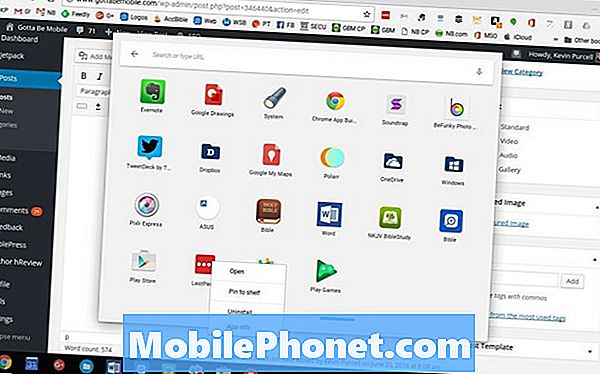
Innhold
Nå som Google oppdaterte ChromeOS for å inkludere Google Play-butikken, kan Chromebook-brukere installere Android-apper på datamaskinen. Tidligere måtte brukerne hackere ting eller vente på at utviklere skulle tilpasse sin Android-app til bruk på en Chromebook, men Google annonserte tidligere i år at de ville sette Google Play-butikken på ChromeOS.

Vi viser brukere hvordan du installerer Android-apper på Chromebook hvis deres Chromebook støtter den. Dette inkluderer endring fra den stabile utgivelseskanalen til ChromeOS til utviklerens kanal. Det betyr at brukere vil begynne å kjøre en ChromeOS-versjon som kan inkludere noen feil og feil. Det tilbyr imidlertid også nye funksjoner som ikke er tilgjengelige for de fleste brukere, for eksempel Google Play butikk. Hvis du bruker Chromebooken din til jobb eller skole og ikke har råd til feil og feil, bør du vente til Google gjør det tilgjengelig på Chromebook.

Google startet med ASUS Chromebook Flip. Google Chromebook Pixel og Acer Chromebook R11 fikk det neste i midten av juli. Resten av de mest moderne Chromebooks laget i det siste året vil etter hvert få det. Hvis din Chromebook kan kjøre bygge nummer 53.0.2768.0, den første versjonen som inkluderer Play-butikken, kan du følge trinnene under for å få det tidlig.
Hvordan vet du om din vil fungere? Her er listen over nå støttede enheter som vil få Google Play butikken i år. Dessverre er listen bare for de som kan kjøre Google Play butikken i den stabile byggingen av ChromeOS. Flere Chromebooks lar deg installere Android-apper hvis du kjører ChromeOS i betaen eller utvikleren bygger. Listen over Chromebooks som støtter Google Play Butikk på utvikler- eller beta-kanaler, endres raskt. Gå over til Google+ Chromebooks-fellesskapet for å finne ut om Chromebooken din støtter Android-apper.
Slik installerer du Android-apper på Chromebook

Gå til ChromeOS-innstillingene ved å klikke på ikonet nederst til høyre på skjermen i høyre ende av hyllen. Det vil se ut som din Google-konto-avatar. Klikk deretter på innstillinger (se ovenfor).
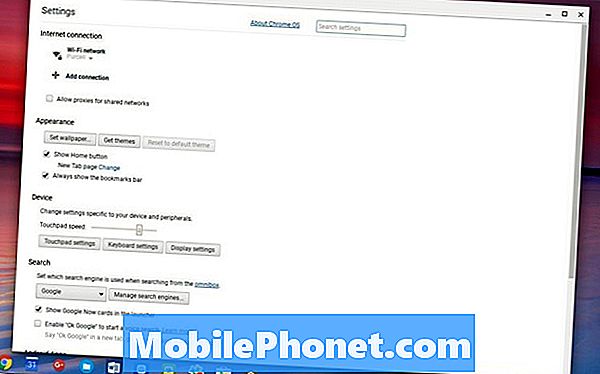
Øverst i vinduet som åpner opp, er det en lenke som leser Om ChromeOS. Trykk på det. Se etter en lenke midt i boksen som åpnes som leser Mer informasjon…. Boksen utvides og viser en knapp som leser Endre kanal.
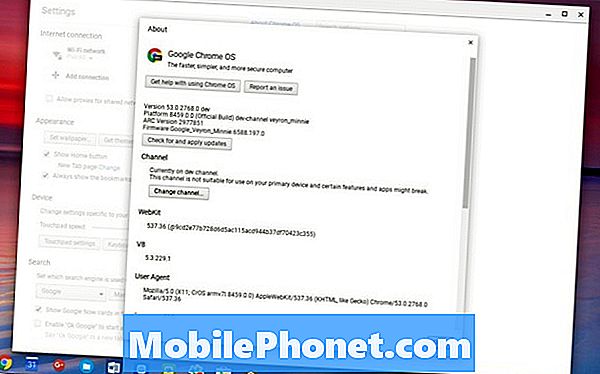
Klikk på den og klikk deretter på Utvikler - ustabil og klikk deretter på knappen som vises og spør om å starte systemet på nytt. Datamaskinen starter på nytt og installerer oppdateringen.
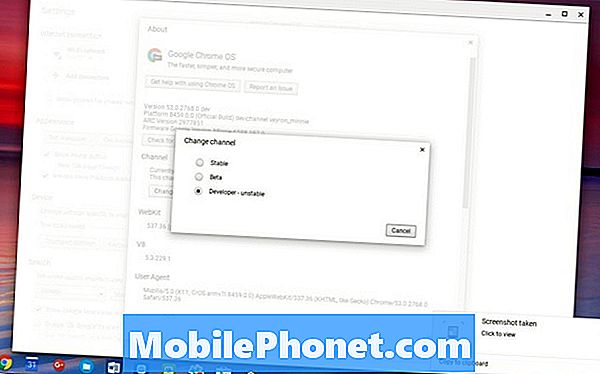
Når datamaskinen starter på nytt, logger du på og Google Play-butikken vil dukke opp og be brukeren om å godta brukeravtalen.
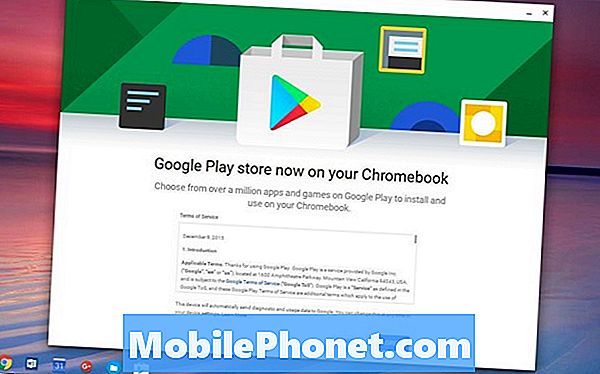
Klikk på Bli enige knappen og klikk deretter på LOGG INN på neste skjerm. Google Play-butikken ber deg om å godta en annen avtale. Klikk på AKSEPTERER. Google Play Butikken kjører nå på Chromebooken din.
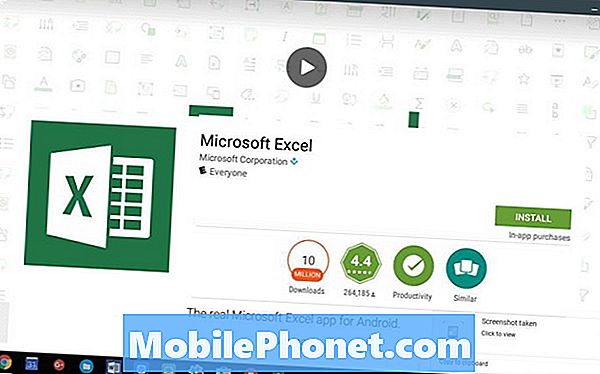
For å installere apper finn en app du vil installere. For eksempel installerer vi Microsoft Excel. Søk etter det i søkeboksen. Appen vil dukke opp i et rutenett av apper som søket finner. Klikk på appens miniatyrbilde, og klikk deretter på INSTALLERE knapp. Appen vil installere. Når det er ferdig, klikk på ÅPEN å kjøre den for første gang.
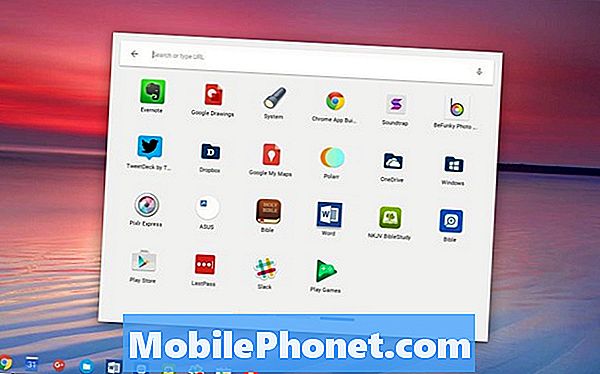
Android-apper du installerer på en Chromebook, vises i startprogrammet. Klikk på søkeikonet på venstre side av ChromeOS Hylle. Du kan søke etter apptittelen eller klikke på Alle Apps-boksen. Dette åpner en annen boks med alle Chrome Web Apps og Android Apps som du har installert på enheten. Sannsynligvis vises Android-appene på høyre side. Klikk på den høyre blå linjen nederst i boksen med appikoner eller bruk piltastene til å bla til høyre.
![]()
Hvis du vil ha raskere tilgang til Android-appene du installerer på Chromebook, høyreklikker du på et appikon og velger Pin til Hylle i menyen som dukker opp.
Hvor bra går Android Apps på en Chromebook?
Så langt fungerer de fleste Android-appene jeg har installert på Chromebook, godt. En av mine apper er en bokviser og lar meg vise to forskjellige bøker om gangen. Kontrollen som åpner delt skjermbilde sitter nederst til høyre. ChromeOS-hylle dekker denne kontrollen, og jeg måtte sette den til Autohide slik at hyllen ville forsvinne.
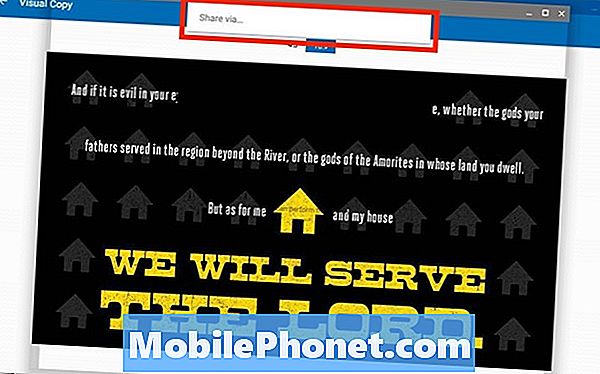
Del-funksjonen virker ikke riktig i en app. Jeg tappet på Share-knappen, og det kom opp med a Del via ... knapp. Vanligvis klikker jeg på denne knappen, og den gir meg en liste over programmer jeg kan bruke til å dele bildet. På Chromebook gjør det ingenting siden funksjonen Del via via ikke fungerer i ChromeOS.
Annet enn disse to mindre problemene, har alle ChromeOS-appene jeg har installert, fungert bra. Den åpner en ny verden for Chromebook-brukere.


